Cómo insertar fácilmente la fecha y hora formateadas en Microsoft Word

Hay varias razones para insertar la fecha y hora actual en su documento. Es posible que desee insertarlo en una carta o en un encabezado o pie de página. Independientemente del motivo, Word facilita la inserción de la fecha y la hora en un documento.
Si desea que la fecha y la hora se actualicen automáticamente al abrir o imprimir el documento, puede insertarlo como un campo que se actualiza automáticamente. El campo también se puede actualizar manualmente en cualquier momento.
Para insertar la fecha y la hora en su documento, abra un documento nuevo o existente en Word y presione la pestaña "Insertar" en la cinta.
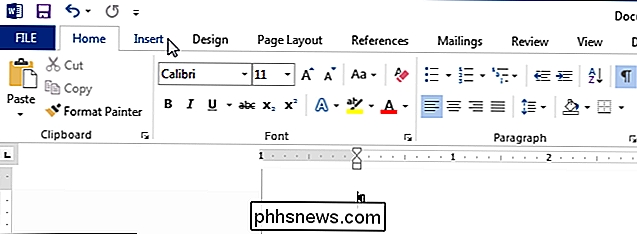
En el "Texto "Sección de la pestaña" Insertar ", haga clic en" Fecha y hora ".
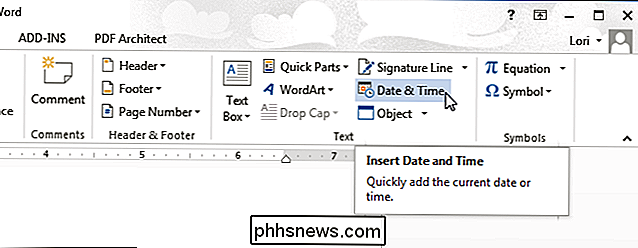
NOTA: es posible que deba ampliar la ventana de Word para ver la etiqueta completa en el botón" Fecha y hora ". Si no puede ampliar la ventana, puede encontrar el botón buscando el ícono que se muestra en el botón a continuación. Si no hay espacio para la etiqueta de un botón en la cinta, se muestra el icono.
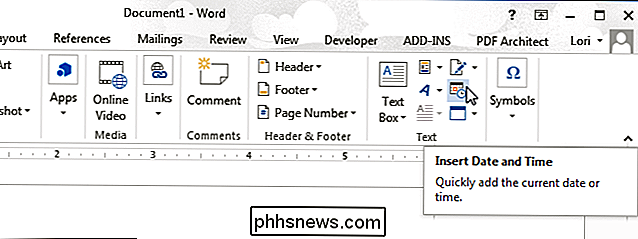
Aparece el cuadro de diálogo "Fecha y hora". Seleccione un formato para la fecha u hora o ambos de la lista. Para que la fecha y la hora se actualicen automáticamente, seleccione la casilla de verificación "Actualizar automáticamente" para que haya una marca de verificación en el cuadro. Haga clic en "Aceptar".
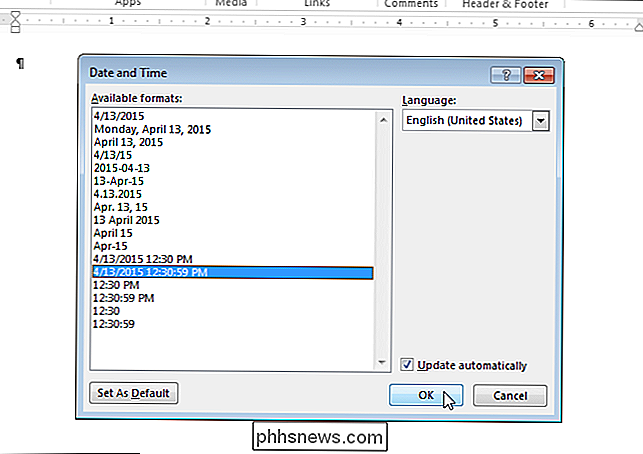
La fecha y la hora se insertan en su documento. Si elige que se actualice automáticamente, se inserta como un campo. Cuando coloca el cursor en el campo, aparece un botón "Actualizar" sobre el campo que le permite actualizar el campo manualmente en cualquier momento. También puede presionar "F9" para actualizar el campo, cuando el cursor está en él.
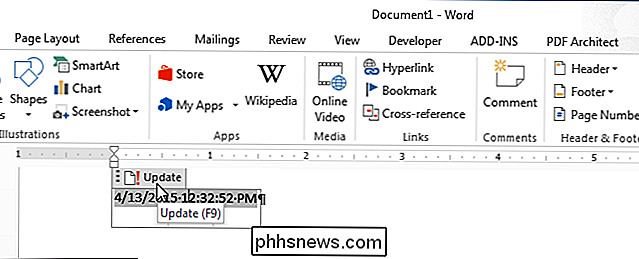
Si decide que ya no desea que la fecha y / o hora se actualicen automáticamente, puede resaltar el campo o colocar el cursor en el campo, y presiona "Ctrl + Shift + F9" para desvincular el campo. Es posible que desee actualizar el campo antes de desvincularlo para que tenga la fecha y / o hora actual una vez que esté desvinculado.

Cómo establecer la fuente predeterminada en Word
Word es una aplicación potente, pero algunas de las herramientas de configuración no son muy intuitivas. Es bastante fácil cambiar la fuente de texto en su documento actual, pero eso no cambia la fuente predeterminada que se aplica cada vez que crea un nuevo documento. Cambiar la fuente predeterminada en Word no es obvio.

Cómo jugar Gwent en el Witcher III: Wild Hunt
Es el juego dentro de un juego que, según algunas personas, podría ser más divertido que el juego en sí. El simulador de construcción de sobremesa Gwent, que se encuentra dentro de The ProchektRED, The Witcher III: Wild Hunt, ha demostrado ser un inesperado éxito desde que se lanzó con su título principal en mayo de este año, mientras los jugadores de todos los rincones continúan poro a través de listas de mazo, guías de estrategia y mapas de ubicación de tarjeta mucho después de que la campaña para un jugador ya se haya explorado hasta su finalización.



